
Die handleiding hieronder stap vir stap beskryf waarom hierdie situasie kan voorkom wanneer die vensters geïnstalleer word, om watter redes in die installasieprogram nie hardeskywe en SSD's vertoon word nie en hoe om die situasie op te los.
Hoekom nie die rekenaar die skyf sien by die installering van vensters
Die probleem is tipies vir skootrekenaars en ultrabooks met Caching SSD, sowel as vir 'n paar ander konfigurasies met SATA / RAID of Intel RST. By verstek, is daar geen bestuurders in die installasie program om werk met 'n soortgelyke stoor stelsel. Om sodoende Windows 7, 10 of 8 op 'n skootrekenaar of ultrabook te installeer, benodig u hierdie bestuurders by die installasiefase.Waar om die skyf bestuurder hard aflaai vir die installering van vensters
Werk 2017: Soek vir die vereiste bestuurder Begin van die amptelike webwerf van die vervaardiger van jou laptop vir jou model. Die bestuurder het gewoonlik Sata, Raid, Intel RST Woorde, soms inligting in die titel en klein grootte in vergelyking met ander bestuurders.
In die meeste moderne skootrekenaars en afdrukke, waar hierdie probleem voorkom, Intel® Rapid Storage Technology (Intel RST) voorkom, onderskeidelik, moet die bestuurder daar gesoek word. Ek gee 'n wenk: As jy die soek term in Google Intel® Rapid Storage Technology bestuurder (Intel® RST) betree, dan sal jy dadelik te vind en jy kan aflaai wat jy nodig het vir jou bedryfstelsel (vir Windows 7, 8 en Windows 10 , x64 en x86). Of gebruik die skakel na die Intel webwerf http://downloadcenter.intel.com/product_filter.aspx?ProductID=2101&lang=rus om die bestuurder af te laai.
As jy 'n AMD n verwerker, onderskeidelik, en die chipset is nie van Intel, probeer dan die soeke na die "SATA / RAID driver" sleutel + "Computer merk, laptop of moederbord."
Na die laai van die argief met die nodige bestuurder, pak dit en plaas dit op die USB-stick waarmee jy Windows (die skep van 'n boot flash drive - instruksie) installeer. As die installasie is gemaak van die skyf, plaas dan hierdie bestuurders op die flash drive, wat jy moet verbind tot die rekenaar voordat hy dit op (anders is, kan dit nie besluit tydens die installasie van Windows).
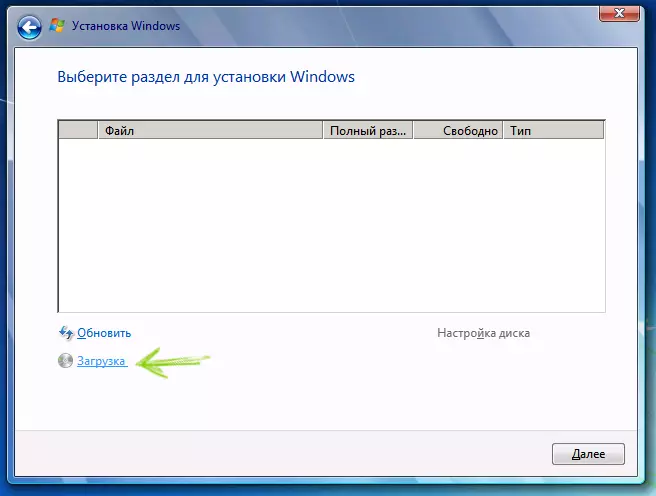
Dan, in die Windows 7 installasie venster, waar jy nodig het om 'n hardeskyf vir die installasie en waar geen skyf vertoon kies, kliek op die skakel Aflaai.

Spesifiseer die pad na SATA / RAID-ry
Spesifiseer die pad na die Intel Sata / Raid-bestuurder (vinnige berging). Na die installering van die bestuurder, sal jy alle afdelings sien en jy kan Windows soos gewoonlik installeer.
Nota: As u nog nooit vensters op 'n skootrekenaar of ultrabook geïnstalleer het nie, en die bestuurder na die hardeskyf (SATA / RAID) geïnstalleer het, het daar 3 of meer afdelings beskikbaar gestel, nie enige HDD-afdelings anders as die hoof (grootste) nie - nie verwyder en nie Format, is hulle gestoor vir diens data en 'n herstel partisie wat jou toelaat om die laptop terug te keer na die fabriek instellings wanneer dit neem.
